
Questo software manterrà i tuoi driver attivi e funzionanti, proteggendoti così da errori comuni del computer e guasti hardware. Controlla tutti i tuoi driver ora in 3 semplici passaggi:
- Scarica DriverFix (file di download verificato).
- Clic Inizia scansione per trovare tutti i driver problematici.
- Clic Aggiorna driver per ottenere nuove versioni ed evitare malfunzionamenti del sistema.
- DriverFix è stato scaricato da 0 lettori questo mese.
Usiamo tutti i tipi di dispositivi USB su base giornaliera, tuttavia a volte possono verificarsi problemi con i dispositivi USB. Diversi utenti hanno segnalato che il loro PC si spegne dopo aver collegato un dispositivo USB ad esso. Questo può essere un grosso problema, ma c'è un modo per risolverlo.
Il computer si spegne quando il dispositivo USB è collegato, come risolverlo?
Correzione – Il computer si spegne quando il dispositivo USB è collegato
Soluzione 1 – Controlla il tuo alimentatore
Secondo gli utenti, a volte questo problema può verificarsi a causa dell'alimentatore. Gli utenti hanno segnalato che il problema era un alimentatore difettoso e dopo averlo sostituito il problema è stato risolto.
Tieni presente che la sostituzione dell'alimentatore è una procedura avanzata, quindi se il tuo PC è in garanzia, assicurati di portarlo al centro di riparazione ufficiale e chiedi loro di sostituire l'alimentatore. Se sei esperto di tecnologia, puoi sostituire l'alimentatore da solo, ma tieni presente che la modifica dell'alimentatore violerà la garanzia. La sostituzione dell'alimentatore può anche causare danni al PC se non stai attento o se non sai come farlo correttamente. Per evitare danni al tuo PC, potrebbe essere meglio contattare un professionista.
Soluzione 2 – Controlla il tuo cavo
Se stai utilizzando un cavo per collegare il tuo dispositivo USB al PC, potresti voler controllare il cavo. A volte il cavo potrebbe essere danneggiato e ciò può causare lo spegnimento del PC. Per risolvere questo problema, è necessario sostituire il cavo USB con uno nuovo e verificare se questo risolve il problema.
Soluzione 3 – Reinstallare i driver USB
In alcuni casi questo problema può essere causato da driver problematici sul tuo PC. Per risolvere il problema, è necessario reinstallare i driver USB. Questo è piuttosto semplice e puoi farlo seguendo questi passaggi:
- LEGGI ANCHE: USB 3.2 raddoppia la velocità dei cavi USB di tipo C (3.1)
- stampa Tasto Windows + X aprire Menu Win + X. Selezionare Gestore dispositivi dal menù.

- Una volta Gestore dispositivi si apre, vai a Visualizza e controlla Mostra dispositivi nascosti opzione.
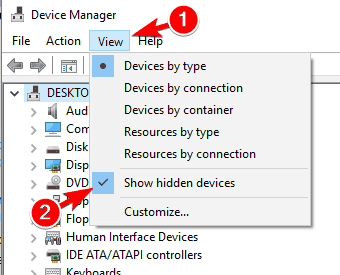
- Individua i tuoi driver USB. Dopo averlo fatto, fai clic con il pulsante destro del mouse su qualsiasi driver e scegli Disinstalla dispositivo.
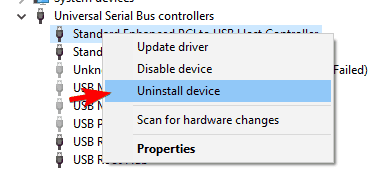
- Apparirà un messaggio di avviso. Clicca su Disinstalla per rimuovere il driver.

- Ora ripeti questi passaggi per tutti gli altri driver USB.
- Opzionale: Alcuni utenti consigliano di disinstallare controller USB, unità disco e volumi di archiviazione, quindi potresti voler eliminare anche i loro driver.
Dopo aver rimosso tutti i driver USB, è necessario riavviare il PC. Una volta riavviato il PC, Windows 10 installerà automaticamente i driver mancanti. Dopo aver reinstallato i driver, controlla se il problema si ripresenta.
Soluzione 4 – Prova il tuo dispositivo su un altro PC
Se questo problema si verifica con dispositivi che richiedono una potenza elevata come dischi rigidi portatili, è possibile che il tuo PC non fornisca energia sufficiente. Per risolvere il problema, puoi provare a connettere il tuo dispositivo a un altro PC con hardware simile. Se il problema non viene visualizzato sull'altro PC, è molto probabile che il tuo dispositivo non riceva abbastanza energia o che l'alimentatore non funzioni.
Soluzione 5: provare a utilizzare uno strumento di risoluzione dei problemi USB
In alcuni casi, questo può essere un problema software e potresti essere in grado di risolverlo eseguendo uno strumento di risoluzione dei problemi. Lo strumento di risoluzione dei problemi può risolvere problemi software comuni con l'USB, quindi potresti volerlo provare. Per eseguire lo strumento di risoluzione dei problemi su Windows 10, procedi come segue:
- stampa Tasto Windows + I per aprire il App Impostazioni.
- quando App Impostazioni si apre, vai a Aggiornamento e sicurezza.
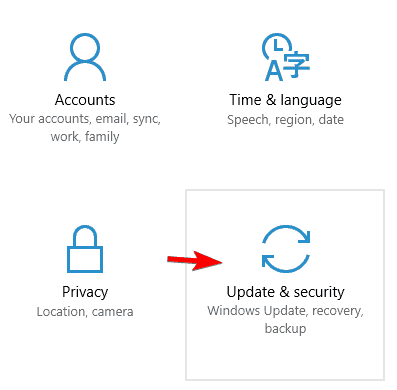
- Vai al Risoluzione dei problemi sezione. Nel riquadro di destra selezionare Hardware e dispositivi e poi clicca su Esegui lo strumento di risoluzione dei problemi pulsante.
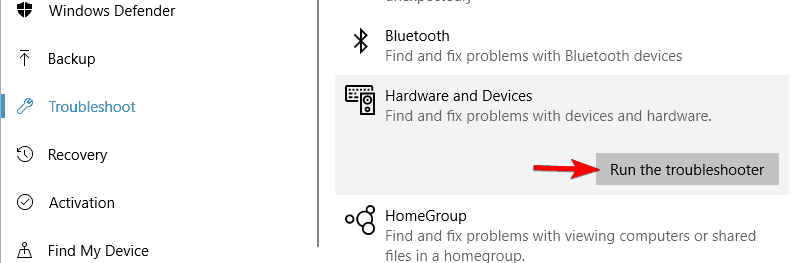
- Una volta avviato lo strumento di risoluzione dei problemi, segui le istruzioni sullo schermo per completarlo.
- LEGGI ANCHE: Errore USB "Impossibile trovare il modulo specificato" [Correzione]
Puoi anche eseguire lo strumento di risoluzione dei problemi utilizzando Pannello di controllo. Per farlo, segui questi passaggi:
- stampa Tasto Windows + S ed entra pannello di controllo. Selezionare Pannello di controllo dal menù.
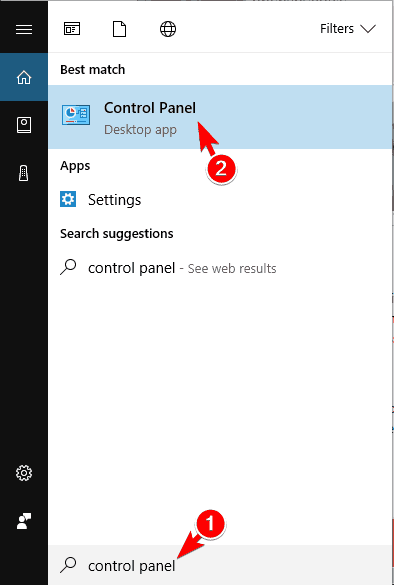
- quando Pannello di controllo si apre, fare clic su Risoluzione dei problemi.

- Una volta Risoluzione dei problemi si apre la finestra, fare clic su Mostra tutto.

- Apparirà l'elenco delle opzioni. Clicca su Hardware e dispositivi.
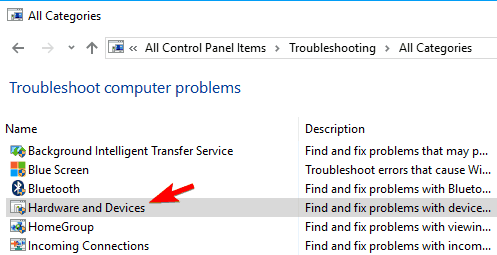
- Verrà avviata la finestra di risoluzione dei problemi. Clicca su Il prossimo e seguire le istruzioni sullo schermo.
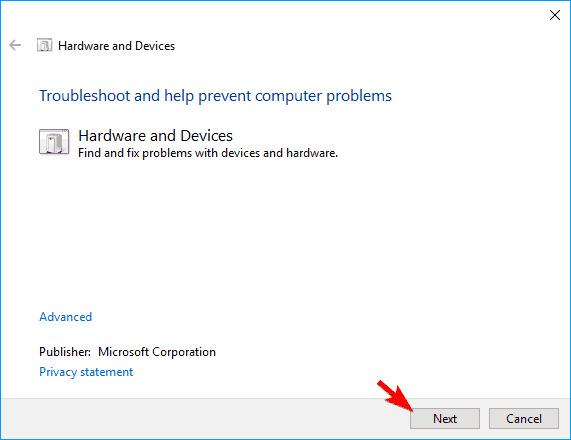
Soluzione 6 – Disabilitare le porte USB
Questa è una soluzione semplice e, se non puoi utilizzare il PC a causa di questo errore, questa soluzione potrebbe aiutarti. Per disabilitare le porte USB, procedi come segue:
- Apri il Gestore dispositivi.
- quando Gestore dispositivi si apre, seleziona l'opzione per mostrare i dispositivi nascosti.
- Individua i tuoi driver USB, fai clic con il pulsante destro del mouse su un driver e scegli Disabilita dispositivo.

Una volta disabilitate tutte le porte USB, il problema scomparirà e sarai in grado di utilizzare il tuo PC senza problemi. Questa è solo una soluzione approssimativa, quindi tieni presente che devi ancora trovare una causa per questo problema.
Soluzione 7 – Controllare i connettori USB
In alcuni casi, questo problema può apparire a causa di problemi con i connettori USB. A volte i connettori USB possono allentarsi e ciò può causare la comparsa di questo problema. Inoltre, il problema può verificarsi anche se i contatti metallici si toccano. Questo può essere un grosso problema e potrebbe essere necessario contattare un professionista per risolverlo.
Diversi utenti hanno segnalato che questo problema può verificarsi con le porte anteriori del PC, soprattutto se non sono completamente connesse. Dopo aver collegato correttamente le porte anteriori, il problema è stato risolto. Tieni presente che questa soluzione richiede di aprire il case del computer per l'ispezione dell'hardware e, così facendo, violerai la garanzia.
Soluzione 8 – Scansiona il tuo PC alla ricerca di malware
Sebbene improbabili, le infezioni da malware a volte possono causare lo spegnimento del PC quando si collega un dispositivo USB. Per risolvere il problema del malware è necessario eseguire una scansione dettagliata del sistema. Tieni presente che alcuni virus sono più difficili da rilevare rispetto ad altri, quindi potresti provare a scansionare il tuo PC con due o più strumenti antivirus. Come accennato in precedenza, l'infezione da malware è una causa improbabile per questo problema, ma pochi utenti affermano di aver risolto il problema dopo aver rimosso il malware dal proprio PC.
Ci sono molte ragioni per cui il tuo PC si riavvia dopo aver collegato un dispositivo USB. Nella maggior parte dei casi il problema è l'alimentatore o i connettori USB, quindi dovresti assolutamente eseguire un'ispezione hardware e sostituire i componenti difettosi.
LEGGI ANCHE:
- L'aggiornamento del driver WPD interrompe le connessioni USB e Bluetooth [FIX]
- Correzione: codice di errore 43 di Windows 10 per dispositivi USB
- Correzione: unità esterna USB 3.0 non rilevata in Windows 10
- L'aggiornamento dei creativi interrompe i dongle USB a banda larga mobile [FIX]
- Correzione: USB non funziona in Windows 10


![Heroes of the Storm Il tuo sistema non supporta impostazioni più elevate [FIX]](/f/7c3ca06a1f75b60ea12375df78f337ce.jpg?width=300&height=460)